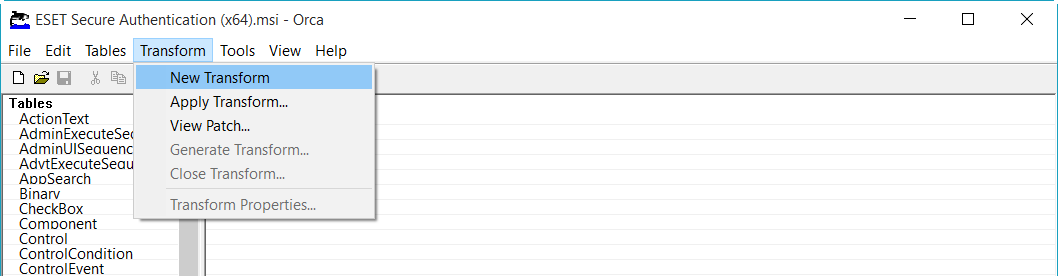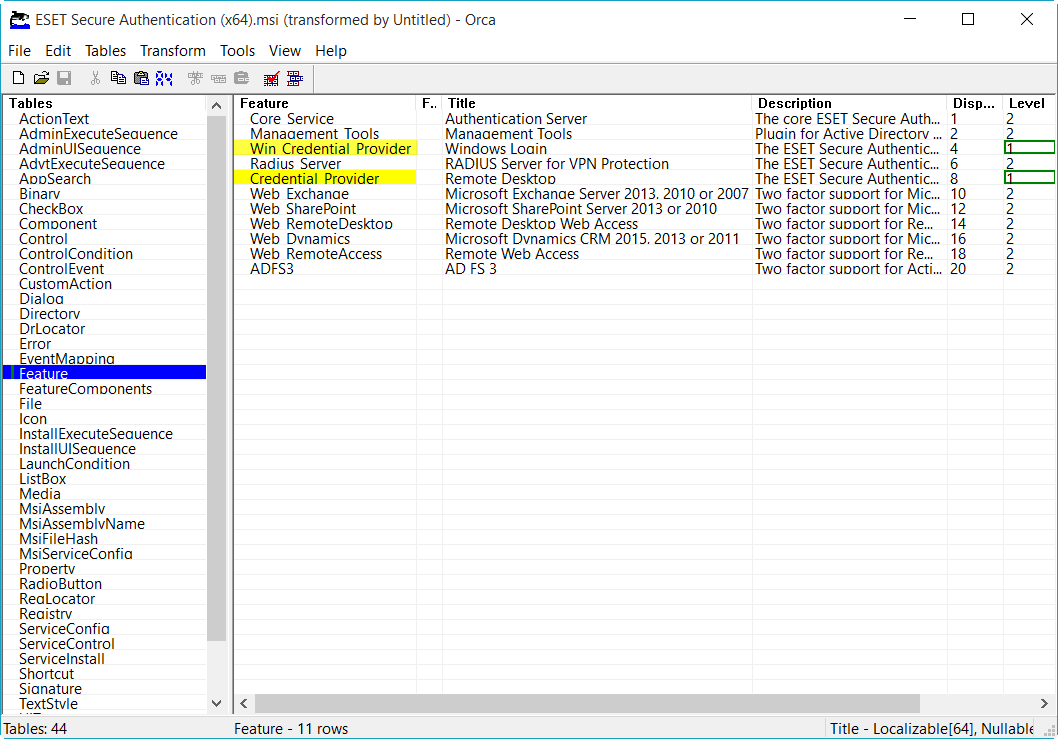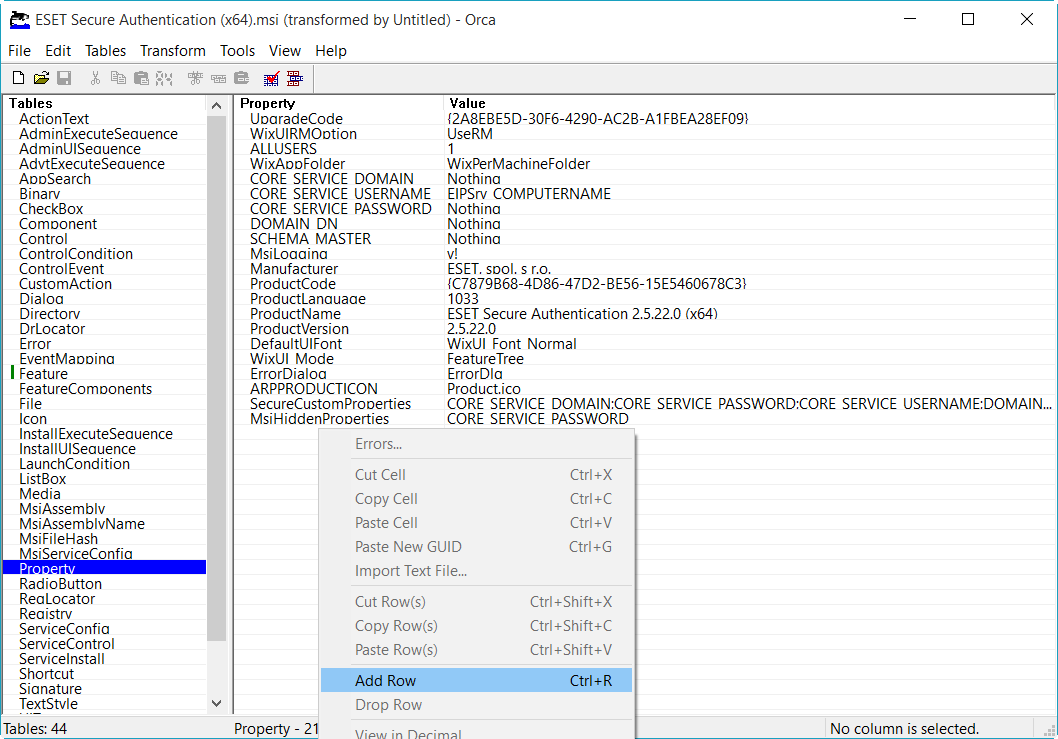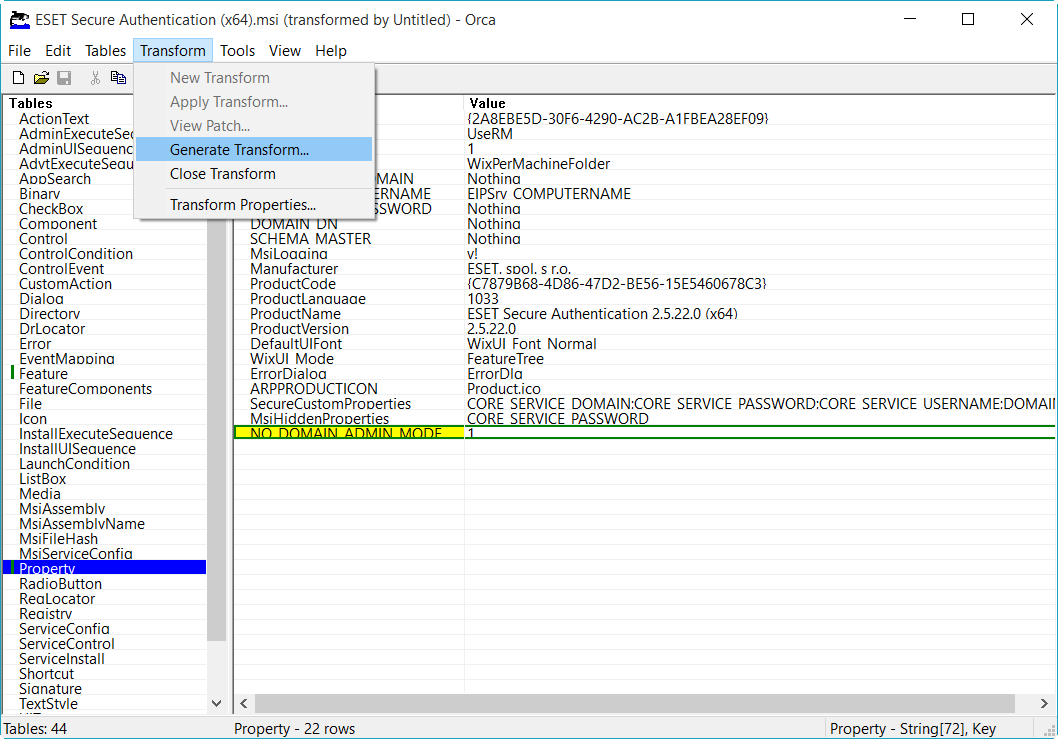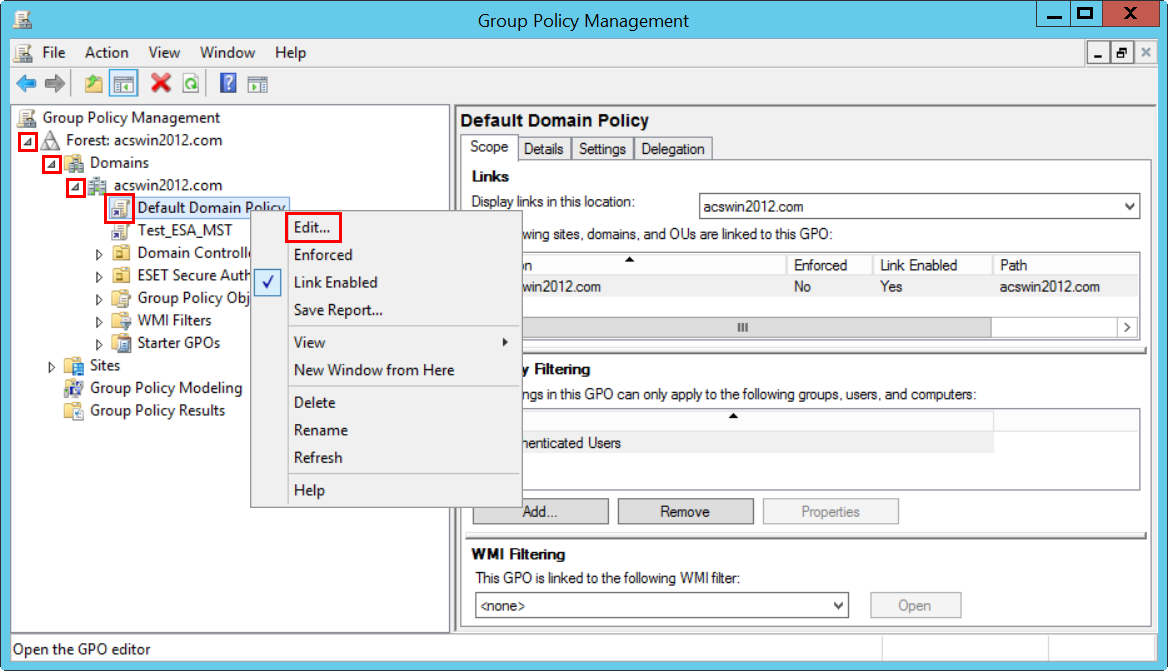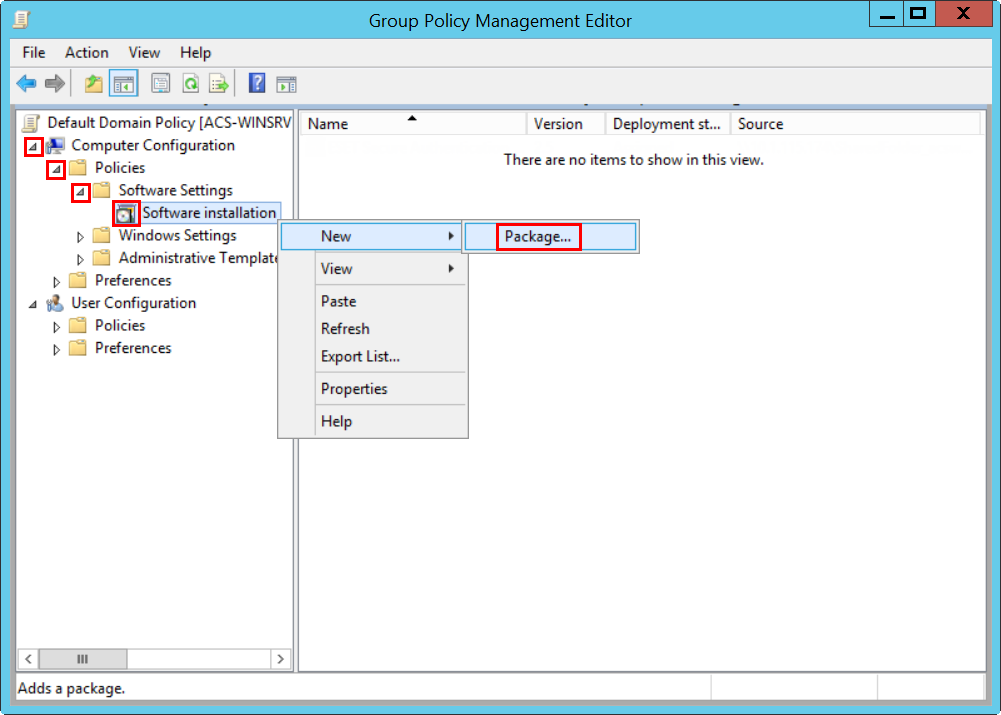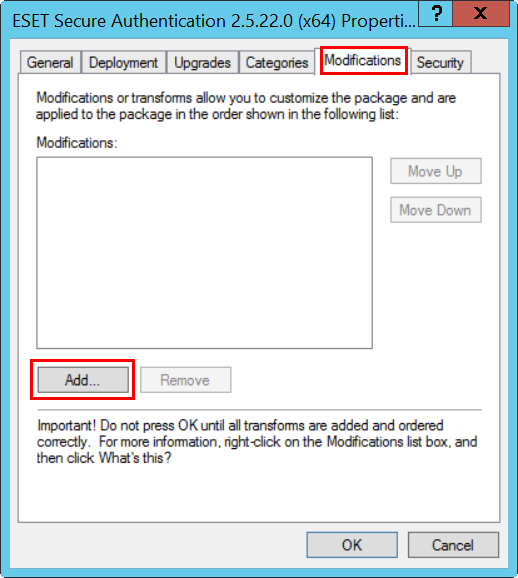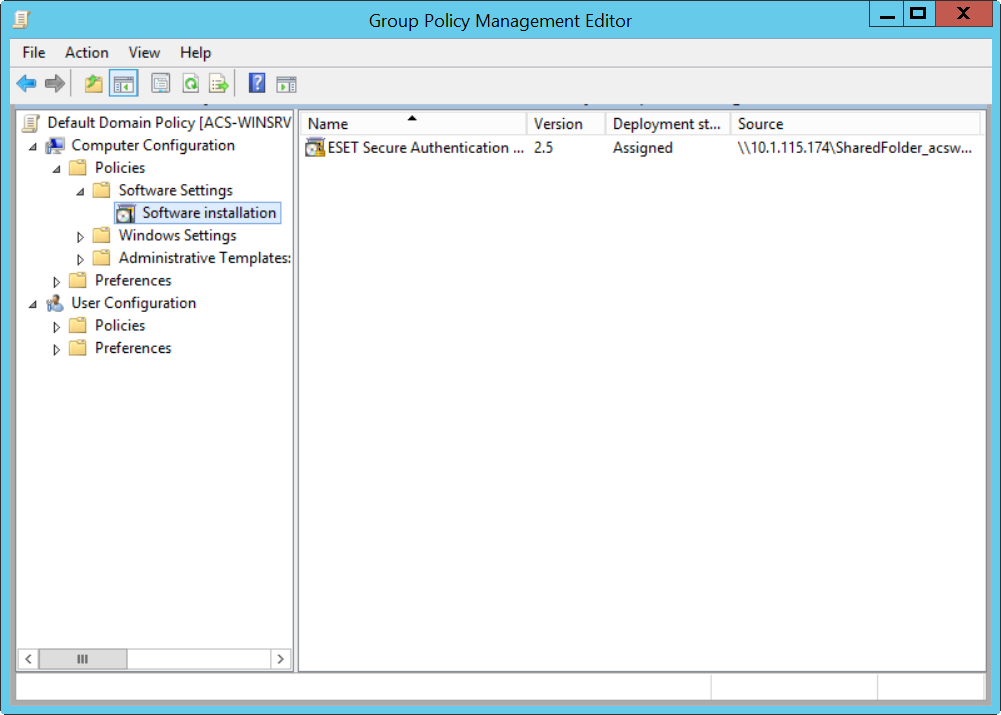Tarea de Instalación del software
Antes de crear una tarea de Instalación del software mediante GPO, es esencial crear un archivo de transformación de .MST.
Requisito previo
Se debe instalar la herramienta del editor de la base de datos Orca en el equipo. Orca está disponible como parte del Kit de desarrollo (SDK) de Windows. Para obtener las instrucciones para descargar e instalar Orca, visite el siguiente artículo de la Base de conocimientos de Microsoft: Orca.exe.
Creación de un archivo de transformación .mst
1.Haga clic en Inicio > Todos los programas > Orca para iniciar el editor de la base de datos Orca.
2.Haga clic en Archivo > Abrir, vaya al archivo del instalador .MSI que desea transformar, selecciónelo y haga clic en Open.
3.Haga clic en Transformación > Nueva transformación.
4.Seleccione Características en la columna Tablas, seleccione Inicio de sesión en Windows y cambie el Nivel a 1. A continuación, seleccione Escritorio remoto y cambie el Nivel a 1.
Color del cambio Todos los cambios están marcados en verde. |
5.En la columna Tablas, seleccione Propiedad, haga clic derecho en una fila vacía y seleccione Agregar fila.
6.En el cuadro de diálogo Agregar fila, escribaNO_DOMAIN_ADMIN_MODE en el campo Propiedad, configure el campo Valor en 1 haga clic en Aceptar.
7.Repita el paso 5. En la ventana de diálogo Agregar fila, escriba EULA_ACCEPTED en el campo Propiedad, configure el campo Valor en 1 y haga clic en Aceptar.
8.Haga clic en Transformación > Generar transformación
Crear una tarea de instalación de software mediante GPO
Los siguientes pasos se muestran en Microsoft Server 2022.
1.Abra Group Policy Management > localizar su dominio > hacer clic derecho en Default Domain Policy o en una política personalizada que haya creado y, a continuación, seleccione Edit.
2.En el Editor de administración de políticas de grupo, en su política de dominio, expanda Configuración del equipo > Políticas > Configuración del software.
3.Haga clic derecho en Instalación de software, seleccione Nuevo > Paquete y vaya a la ubicación donde esté guardado el instalador de ESA .MSI. Escriba la ruta completa de la Convención de Asignación Universal de Nombres (UNC) del paquete de instalación compartido (por ejemplo, \\fileserver\share\filename.msi) y haga clic en Abrir.
4.Seleccione Avanzado y haga clic en Aceptar.
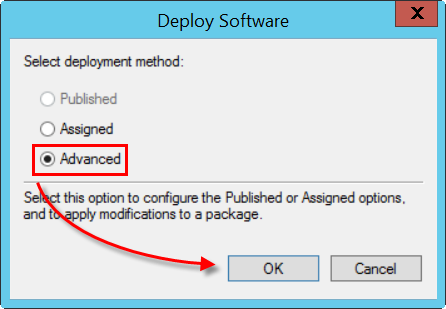
5.Seleccione la pestaña Modificaciones y haga clic en Agregar.
6.Vaya al archivo de transformación del instalador de ESA (en la misma ubicación a la que hizo referencia en el paso 3), ingrese la ruta UNC del archivo .MST(por ejemplo, \\fileserver\share\filename.mst) y haga clic Abrir.
7.Haga clic en Aceptar. El paquete se mostrará en el Editor de administración de políticas de grupo.
8.El paquete se instalará en todos los equipos cliente a los que se aplica la política de grupo editada.